JR6PUE HOME PAGE
JR6PUE HOME PAGE
2.DVMEGAをRaspberry piで動かしFUSIONリフレクタにアクセス
リフレクターって知っている?とローカル局から聞かれました。
リフレクターにアクセスするには、OpenspotやDV4mini等があるようですが
良くわからないと答えたら、JR1OFP鈴木OMのホームページをご紹介頂きました。
よくよく見るとすごく面白そう。特に、ラズパイでいろいろと遊ばれている。
最初は、D-STARのネットワークしか使えないのかと思っていたのですが、C4FM機でも遊べるとありました。
FT-2Dしかもっていないけど使えるならと思い、DVMEGA基板の代行輸入をして頂いている
JR1OFP 鈴木OMにお願いすることにしました。
DVMEGA+PCインターフェースをローカル局と申し込み、Raspberry piで動作させましたので
その経過をとりまとめました。(2017.06.18)

(購入したDVMEGA + PCインターフェース)
鈴木OMには、親切・丁寧に対応いただき、申し込んで2週間くらいで商品をお送りいただきました。
DVMEGAは、オランダから購入いただいているんですよ。ほんと、迅速な対応に感謝です。
設定とかは、JR1OFP 鈴木OMのホームページをご覧いただければ良いのですが、
鈴木OMの所に書かれていない部分を中心に備忘録的にこのページにまとめておきます。
1.ラズペリーパイでBlueDV for Linuxを使う!
とにかく、ラズパイで遊びたい。これが最終目的です。
BlueDVがどんなものなのか、どういう風に使うのかがわからないので、最初はJR1OFP局のホームページに
紹介されているWindows上でBlueDV+PCインターフェースを動かしました。
Windowsドライバーソフト
http://www.wch.cn/download/CH3 41SER_EXE.html
ファイル名: CH341SER.EXE
BlueDV for Windowsのソフト
http://software.pa7lim.nl/Blue DV/BETA/Windows/
最新版ファイル名: BlueDV-09393-preBETA.zip
(2017.06.181現在)

2.ECHO TEST
FUSION001 99でECHO TESTが出来ます。これは、エコーリンクのECHO TESTとおなじ内容です。
自分のシステムが正しいのか確認ができて便利です。
また、FUSIONリフレクター001の接続状況が分かるホームページはここです。
3.初交信
設定して、とりあえず、動いているようだけどよくわからない。
FUSION001 21(WIRES-XでいうALL-JACQルームかな)でテスト送信をしたときに、JG7IMF桃井OMにお相手頂き、
いろいろアドバイスをいただきました。
何もわからない状態だったので大変助かりました。
BlueDV画面にNAMEとDMRIDが出ます。私の場合は、Unnownでした。桃井OMから登録が必要ですとの
アドバイスを頂きました。ここのページで登録手続きをとると24時間くらいでDMR IDが送付されます。
データーベースに反映されるのは、そのあと数日かかるとの事でした。QRZ.COMの登録が必要みたいなことが
書かれていますが登録自体はQRZ.COMへの登録がなくても大丈夫です。私は、これを機に登録しました。
とりあえず、交信も出来たので次は、ラズパイでということでBlueDV for Linuxをインストールすることにしました。
詳しくは、ここに書かれています。
4.Install BlueDV
monoというソフトが必要になります。「mono」って何?という事で、googleで検索すると
次のように解説がありました。
Monoは、.NETに基づくオープン・ソース開発プラットフォームであり、多様な.NET互換言語を使用してパワフルで
柔軟性の高いLinuxRアプリケーションを構築でき、しかも、クロス・プラットフォーム機能を利用することができます。
とあります。
良くわからないけど、必要なことは分かりました。(^^;
しかし、raspberry piの上でmonoを標準でインストールすると。
pi@rasJT65:~ $ mono --version
Mono JIT compiler version 3.2.8 (Debian 3.2.8+dfsg-10)がインストールされます。
解説には、バージョン4以上を使えとあります。という事で、monoも最新版のインストール作業が必要です。
pi@rasJT65:~ $sudo mkdir -p /usr/local/bluedv
ここから、BlueDV-Linux-09388-preBETA.zipをダウンロードします。
sudo wget http://software.pa7lim.nl/BlueDV/BETA/Linux/BlueDV-Linux-09388-preBETA.zip
pi@rasJT65:~ $sudo unzip BlueDV-Linux-09388-preBETA.zip -d /usr/local/bluedv
3.mono version 5.0.1.1をインストールします。
pi@rasJT65:~ $sudo apt-key adv --keyserver hkp://keyserver.ubuntu.com:80 --recv-keys 3FA7E0328081BFF6A14DA29AA6A19B38D3D831EF
pi@rasJT65:~ $echo "deb http://download.mono-project.com/repo/debian wheezy main" | sudo tee /etc/apt/sources.list.d/mono-xamarin.list
pi@rasJT65:~ $sudo apt-get update
pi@rasJT65:~ $sudo apt-get install mono-complete
5.バージョンを確認します。
pi@rasJT65:~ $ mono -V
Mono JIT compiler version 5.0.1.1 (2017-02/5077205 Thu May 25 10:07:22 UTC 2017)
Copyright (C) 2002-2014 Novell, Inc, Xamarin Inc and Contributors. www.mono-project.com
TLS: __thread
SIGSEGV: normal
Notifications: epoll
Architecture: armel,vfp+hard
Disabled: none
Misc: softdebug
LLVM: supported, not enabled.
GC: sgen (concurrent by default)
6.BlueDVを起動します。
pi@rasJT65:~$cd /usr/local/bluedv
sudo bash
mono BlueDV.exe
無事にraspberry pi上で起動。

設定は、C4FMをメインにとりあえずこのようにしています。
Your Call
SelialPort(WSJT-Xと同居しても最初に認識してUSB0になりました。自分のシステムに合わせて下さい。)
Save QSO Log(とりあえず記録を残すことに。カードを圧迫したら外そうかな)
Frequency(自分で使う周波数)
Fusion(C4FMを使うのでここをメインに設定)
QTH Location(自分のグリッドロケータを設定)
Enable at start(スタートを許可をチェック)
Default reflector FCSをチェック
FCS FCS001 21(起動時に、ここに設定したリフレクタに繋いでくれます)
DMRID(申請してからいただいたID番号を記載)
その他の細かい設定が良くわかりません。とりあえず、オリジナル設定のままに。(^^;
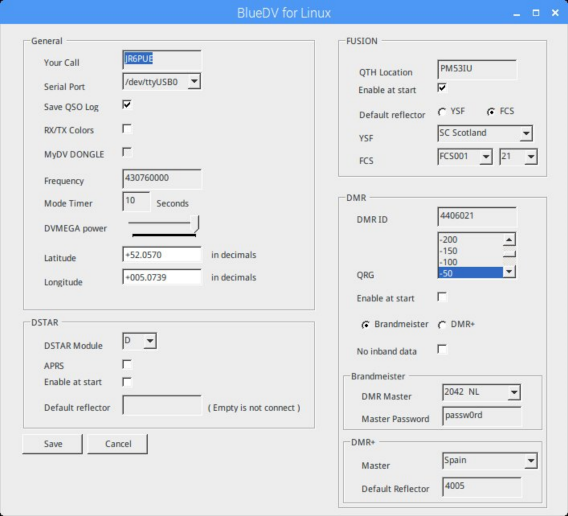
これだといつもコマンドでBlueDVを起動しなくてはならないのでディスクトップにアイコンを作成します。
7.ディスクトップにアイコンを作成
cd /home/pi/Desktop
sudo vi BlueDV.desktop
[Desktop Entry]
GenericName=BlueDV HotSpot Software
Name=BlueDV
Comment=BlueDV HotSpot Software
Exec=sh -c "cd /usr/local/bluedv/; sudo mono BlueDV.exe"
Terminal=false
Type=Application
Categories=Network;WebBrowser;
Icon=/usr/local/bluedv/BlueDV.ico
このファイルを/usr/share/applications directoryに保存します。
( you must do this as root user!)
これで、ディスクトップにBlueDV].icoというアイコンができますので次回から起動するときはこのアイコンを
ダブルクリックするとBlueDVが起動します。
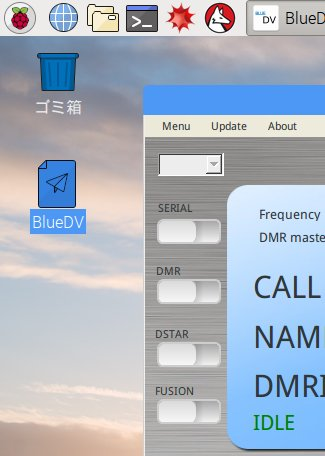
8.BlueDVを自動起動設定にする
これで、満足していたのですがJG7IMF 桃井OMからせっかくだからraspberry piが再起動したらBlueDVも
自動起動するようにしたら良いですよとの事でした。
確かにそうだと思いましたがさて、どうしたらGUIで自動起動させることができるんだ?と思い悩みましたが、
こんな時はgoogle先生に聞くしかありません。
GUI上での自動起動方法は、色々あると思いますが私は以下の方法で対応しました。
BlueDV.shというシェルスプリクトを作り保存します。
pi@rasJT65:~ $sudo vi BlueDV.sh
#!/bin/bash
sh -c "cd /usr/local/bluedv/; sudo mono BlueDV.exe"
exit 0
保存します。BlueDV.shに実行権を付けます。
sudo chmod a+x BlueDV.sh
pi@rasJT65:~ $ ls -l
合計 44
-rwxr-xr-x 1 pi pi 71 6月 18 11:51 BlueDV.sh
autostart を使用する方法
いわゆるWindowsのスタートアップにあたるものです。
GUIのプログラムを起動時に実行したいときに使う方法の一つです。
以下のようにして、autostartというファイルを作成します。
$ vi ~/.config/lxsession/LXDE-pi/autostart
@lxpanel --profile LXDE-pi
@pcmanfm --desktop --profile LXDE-pi
@xscreensaver -no-splash
@point-rpi
@/home/pi/BlueDV.sh (ここを追加)
最下段に先ほど作成したBlueDV.shを読み込むように追加して保存します。
あとは、再起動するとBlueDV for Linuxが自動起動します。
以上です。
とりあえず、BlueDVをラズパイで動くようにできました。
近いうちに、ID-31を入手してD-STARデビューしたいと思います。
なお、WSJT-Xと同居もできましたので同じRaspberry piで動かしています。
【追加】2017.08.14
WSJT-XとDVMEGAを同居すると、同時に、USBシリアル変換でCOMポートを
2つ使います。
私の環境では、不定期なのですがDVMEGAのCOMポートが使えなくなります。
再起動をすれば使えるのでそのままにしていたのですが、時間もできたので単独で
DVMEGAを使えるようにと新規インストールして単独使用することにしました。(^^;

(2017.06.18)
